วิธีเล่นวิดีโอ YouTube ในพื้นหลัง
แอป YouTube สำหรับ Android และ iOS ค่อนข้างดี แต่ก็ยังขาดความสามารถที่จำเป็นมากในการเล่นวิดีโอในพื้นหลัง หากคุณใช้ YouTube เพื่อตอบสนองความต้องการด้านดนตรี คุณจะรู้ว่ามันเป็นความไม่สะดวกอย่างใหญ่หลวง บน ยูทูปสีแดง การสมัครรับข้อมูลแบบชำระเงินไม่อนุญาตให้คุณเล่นวิดีโอในพื้นหลัง แต่ขณะนี้มีให้บริการในสหรัฐอเมริกาเท่านั้น และในขณะที่มีแอพของบริษัทอื่นที่นำเสนอคุณสมบัติที่ยอดเยี่ยมนี้บน Android และ iOS ไม่มีอะไรดีไปกว่าการมีวิธีที่ง่ายกว่าที่เป็นธรรมชาติมากกว่า
ดังนั้น ด้วยความคิดที่ว่า นี่เป็นวิธีที่ง่ายกว่า ในการเล่นวิดีโอ YouTube ในพื้นหลังบน Android และ iPhone :
บน iPhone และ iPad:
1. เปิด Safari หรือ Chrome บน iPhone หรือ iPad ไปที่ YouTube.com .
บันทึก : คุณอาจได้รับป๊อปอัปถามว่าคุณต้องการเปิดแอป YouTube หรือไม่ ละเว้นเพื่อดำเนินการต่อ
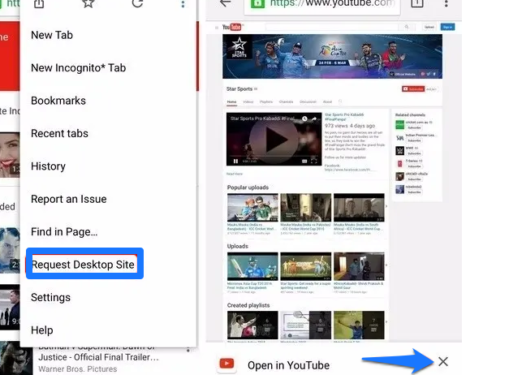
2. ลุกขึ้น วิ่ง วิดีโอที่คุณต้องการ เมื่อวิดีโอเริ่มเล่นในโหมดเต็มหน้าจอ , กดปุ่มโฮม ไปที่หน้าจอหลัก . คุณจะสังเกตเห็นว่าการเล่นวิดีโอถูกหยุดชั่วคราว
3. แล้ว , เปิดศูนย์ควบคุม ศูนย์ควบคุม โดยปัดขึ้นจากด้านล่าง คุณจะสังเกตเห็นว่าแถบการเล่นในศูนย์ควบคุมมีชื่อวิดีโอที่คุณเล่นบน YouTube
4. فقط กดปุ่มเล่น วิดีโอจะเล่นต่อในพื้นหลัง จากนั้นคุณสามารถตรวจสอบแอปต่างๆ หรือแม้แต่ล็อกหน้าจอในขณะที่วิดีโอจาก YouTube กำลังเล่นในพื้นหลัง
บนอุปกรณ์ Android
1. หากต้องการเล่นวิดีโอ YouTube ในพื้นหลังบน Android คุณจะต้องใช้เบราว์เซอร์ Mozilla Firefox ดังนั้นให้ดาวน์โหลดก่อน
2. ไปที่ YouTube.com บนเบราว์เซอร์ Firefox และคุณจะพบกับเว็บไซต์เวอร์ชันมือถือ แล้ว กดปุ่มสามจุด ด้านบนขวาและเปิดใช้งาน” คำขอไซต์เดสก์ท็อป "
3. จากนั้นหน้าจะโหลดซ้ำเพื่อเปิดไซต์ YouTube บนเดสก์ท็อป เมื่ออัปโหลดแล้ว ให้ค้นหาวิดีโอและเล่น
4. เมื่อคุณเริ่มเล่นวิดีโอ อะไร กับคุณ แค่กดปุ่มโฮม คุณจะสังเกตเห็นว่าวิดีโอยังคงเล่นในพื้นหลัง จากนั้นคุณสามารถล็อกหน้าจอหรือเปิดแอปต่างๆ ได้ และวิดีโอจะเล่นต่อในเบื้องหลัง จะหยุดก็ต่อเมื่อคุณปิดแอพ Firefox หรือเมื่อคุณหยุดโดยเข้าไปข้างในแอพ
เล่นวิดีโอ YouTube เป็นพื้นหลังได้อย่างง่ายดาย
คุณยอมรับว่าวิธีการเหล่านี้ในการเล่นวิดีโอ YouTube ในพื้นหลังบน Android และ iOS นั้นง่ายมาก แม้ว่าจะไม่ใช่วิธีที่ดีที่สุด แต่ก็ง่ายมากและทำงานได้อย่างไม่มีที่ติ ลองใช้งานและแจ้งให้เราทราบหากคุณประสบปัญหาใด ๆ กับวิธีการเหล่านี้ นอกจากนี้ โปรดแจ้งให้เราทราบในส่วนความคิดเห็นด้านล่าง หากคุณมีวิธีอื่นที่คุณรู้สึกว่าดีกว่า










